Apple Vision Pro 사용 설명서
- 환영합니다
- 다른 사람이 Apple Vision Pro를 사용하도록 허용하기
- 저작권 및 상표
Apple Vision Pro에서 근처에 있는 사람과 앱 및 경험 공유하기
다른 Apple Vision Pro 사용자와 공간 경험 공유를 포함하여 같은 방에 있는 다른 사람들과 콘텐츠를 공유하고 공동 작업할 수 있습니다.
같은 방에 있는 사람과 공유 세션 시작하기
공유 세션을 시작하려는 사람 또는 그룹을 탭하십시오.
다른 사람과 세션을 시작하려면 서로의 연락처 목록에 등록되어 있어야 합니다. Apple Vision Pro를 사용하는 경우, 설정
 > 일반 > 윈도우 공유에서 ‘근처에 있는 사람 허용’을 켜야 합니다.
> 일반 > 윈도우 공유에서 ‘근처에 있는 사람 허용’을 켜야 합니다.연결을 탭하십시오.
공유 세션에 참여하려면 수신자는 참여를 탭하십시오.
공유하거나 공동으로 작업하려는 앱을 여십시오. 공유 중임을 알리도록 윈도우 막대가 초록색으로 바뀝니다.
다른 사람들이 Apple Vision Pro를 사용하는 경우, 해당 앱 또는 경험은 방에 있는 모든 사람에게 동일한 위치에 나타납니다. 공유 세션의 모든 참여자는 다음을 수행할 수 있습니다.
Apple Vision Pro 이외의 기기를 사용 중인 사람은 사용자의 뷰를 해당 기기에서 볼 수 있으며, Freeform
 과 같은 지원되는 앱에서 콘텐츠를 공동으로 작업할 수 있습니다.
과 같은 지원되는 앱에서 콘텐츠를 공동으로 작업할 수 있습니다.
근처에 있는 사람과 앱 또는 윈도우 공유하기
공유하려는 앱에서 바로 공유 세션을 시작할 수 있습니다.
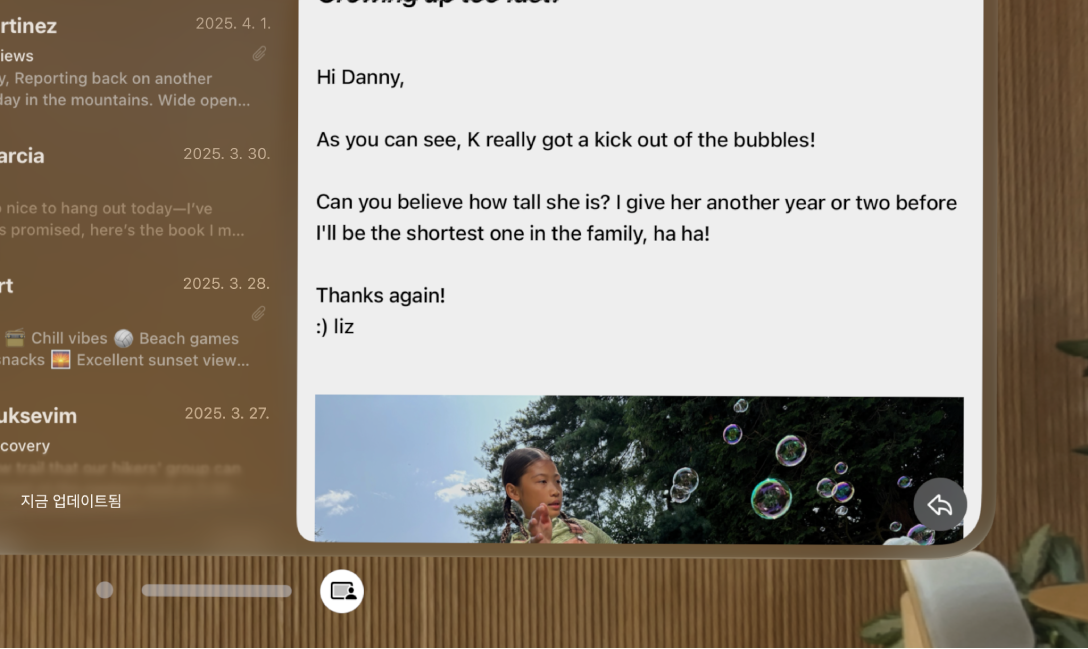
공유하거나 공동으로 작업하려는 앱을 여십시오.
윈도우 막대의 오른쪽을 바라본 다음,
 을 탭하십시오.
을 탭하십시오.‘근처 공유’ 아래에서 공유하려는 사람 또는 그룹을 탭하십시오.
다른 사람과 공유하려면 서로의 연락처 목록에 등록되어 있어야 합니다. Apple Vision Pro를 사용하는 경우, 설정
 > 일반 > 윈도우 공유에서 ‘근처에 있는 사람 허용’을 켜야 합니다.
> 일반 > 윈도우 공유에서 ‘근처에 있는 사람 허용’을 켜야 합니다.윈도우 공유를 탭하십시오. 공유 중임을 알리도록 윈도우 막대가 초록색으로 바뀝니다.
공유 세션에 참여하려면 수신자는 참여를 탭하십시오.
공유 세션에 원격 참여자 초대하기
공유 세션에 원격 참여자를 추가할 수 있습니다. 
Apple Vision Pro를 사용하는 사람이 원격으로 공유 세션에 참여하는 경우, 그 사람은 Persona로 표시되며 동일한 방에 있는 다른 사람처럼 공유 콘텐츠를 보고 조작할 수 있습니다. 다른 기기를 사용하는 원격 참여자는 공유 앱 옆의 윈도우에 나타납니다.
근처 공유 끄기
설정![]() > 일반 > 윈도우 공유로 이동한 다음, ‘근처에 있는 사람 허용’을 끄십시오.
> 일반 > 윈도우 공유로 이동한 다음, ‘근처에 있는 사람 허용’을 끄십시오.
